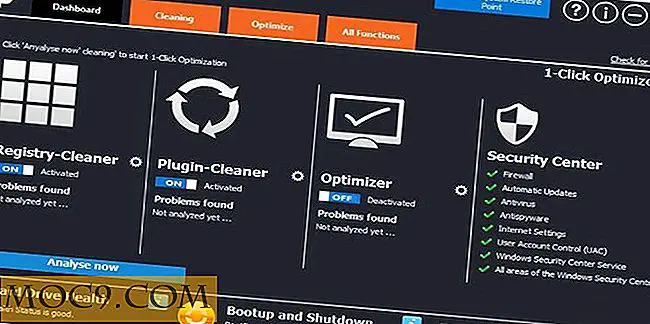Sådan filtrerer du dine RSS-feedabonnementer og læser kun de elementer, du ønsker
Jeg abonnerer på mange RSS-feeds, og jeg ønsker ofte, at jeg kunne filtrere indholdet der vises i hvert feed. Hvorfor? Nå hver dag er der masser af artikler om emner, som jeg ikke har interesse for, så det er meningsløst at få disse indlæg vist i min feedlæser. Du har måske et lignende problem.
I stedet for at spilde tidssigte gennem alle de foderelementer, du ikke vil læse, ville det ikke være nemmere at fuldstændigt filtrere dem ud? I dag vil jeg vise dig, hvordan du gør det ved hjælp af den gratis online-service Feed Rinse.
Eksporter dine RSS-feeds
Før du tilmelder dig en Feed Rinse-konto, skal du eksportere dine feeds fra din valgte RSS-læser. Hvis du gør dette først, bliver det lettere, når du opretter din Feed Rinse-konto.
Hvis du bruger Google Læser, kan du eksportere dine RSS-feeds ved at gøre følgende:
- Klik på ikonet Gear og klik derefter på "Reader settings."

- Klik på fanen "Import / Export" (mellem Goodies og Send To).
- Klik på "Download dine data via Take-out" under området "Eksporter dine oplysninger". Du bliver sendt til Google Takeout i en ny fane.
- Klik på knappen "Opret arkiv" nederst på din Læserudtagningsinformation.

- Dit arkiv vil blive oprettet, og du kan downloade det og gemme på din computer.

- Da dit arkiv downloades som en zip-fil, skal du pakke ud mappen, så du har adgang til hver enkelt fil i dit arkiv.
Filtrer dine RSS-feeds
Nu hvor du har dine RSS-feedabonnementer fra Google Reader, er det tid til at importere dem til Feed Rinse for filtrering.
1. Gå til webstedet Feed Rinse, klik på knappen "Tilmeld nu" og opret en gratis konto. Med denne konto kan du filtrere op til 500 feeds.
2. Klik derefter på knappen "Lad os komme i gang", og du kan tilføje dine feeds. Du kan indtaste hvert feed abonnement en-til-en (via URL) eller bruge den abonnement.XML-fil, du downloadede fra Google Takeout.

3. Når du har klikket på knappen "Import", vil dine feeds i ca. 20-30 sekunder importeres til Feed Rinse.

4. Nu kan du gennemse dine feeds og vælge de abonnementer du gerne vil filtrere. Når du er klar, skal du klikke på den grønne "Indstil regler" -knap for det ønskede feed, for at starte opsætningen af dine filtre. Der er to regelmuligheder:
- Du kan vælge at blokere bestemte indlæg og indstille de betingelser, der skal opfyldes for at disse indlæg skal skjules.
- Du kan vælge at tillade bestemte indlæg og indstille de betingelser, der skal opfyldes for at disse indlæg skal vises.
5. Der er mange muligheder for at filtrere dine feeds, og du kan have så mange betingelser som du vil have.

Du kan for eksempel skjule indlæg, der indeholder eller ikke indeholder et bestemt ord i titlen, kropet eller som et tag. På samme måde kan du vælge at kun vise indlæg, der indeholder eller ikke indeholder en bestemt søgeordssætning i titlen, krop eller tag. Der er mange muligheder her, som virkelig giver dig mulighed for at skræddersy dit RSS feed abonnement til din smag.
Læs dine filtrerede RSS-feeds
Når du har gennemgået alle dine feeds og oprettet regler, er jeg sikker på, at du spekulerer på, hvordan du læser dine brugerdefinerede feeds. Der er to muligheder, men den nemmeste metode er at simpelt eksportere feeds.

Du kan downloade en OPML-fil (indeholder dine filtrerede feeds) fra Feed Rinse og derefter importere dem til din foretrukne RSS-læser.
Hvis du bruger Google Reader: Klik på ikonet Gear, gå til "Reader settings", klik på fanen Import / Export, og upload derefter OPML-filen, der er downloadet fra Feed Rinse.
Derefter skal du se dem i din RSS-feedlæser, og du vil kunne afmelde abonnementet fra det oprindelige feed - så du ikke vil have dubletter.